| 【背景】 |
最近小编在工作过程中经历了项目的前后端框架搭建和项目前端、后端的打包部署,个人觉得还是挺重要的,所以总结一下。本篇博客主要介绍一下后端项目框架的搭建(并非权威,可能有错漏,欢迎指正!不胜感激!)
| 【内容】 |
目前小编知道的新建SpringBoot框架的方法有两种:
- 一种是直接通过https://start.spring.io/或IDEA开发工具新建spring项目;
- 另一种是直接在IDEA开发工具里先新建Maven项目,再引入SpringBoot依赖并建立SpringBoot启动类。
一、下面先介绍第一种直接新建Spring项目的:
1、打开IDEA,点击File-New-Project菜单,弹出新建项目对话框;

2、选择Spring Initializr,确认SDK无误后选择Next进入下一步。
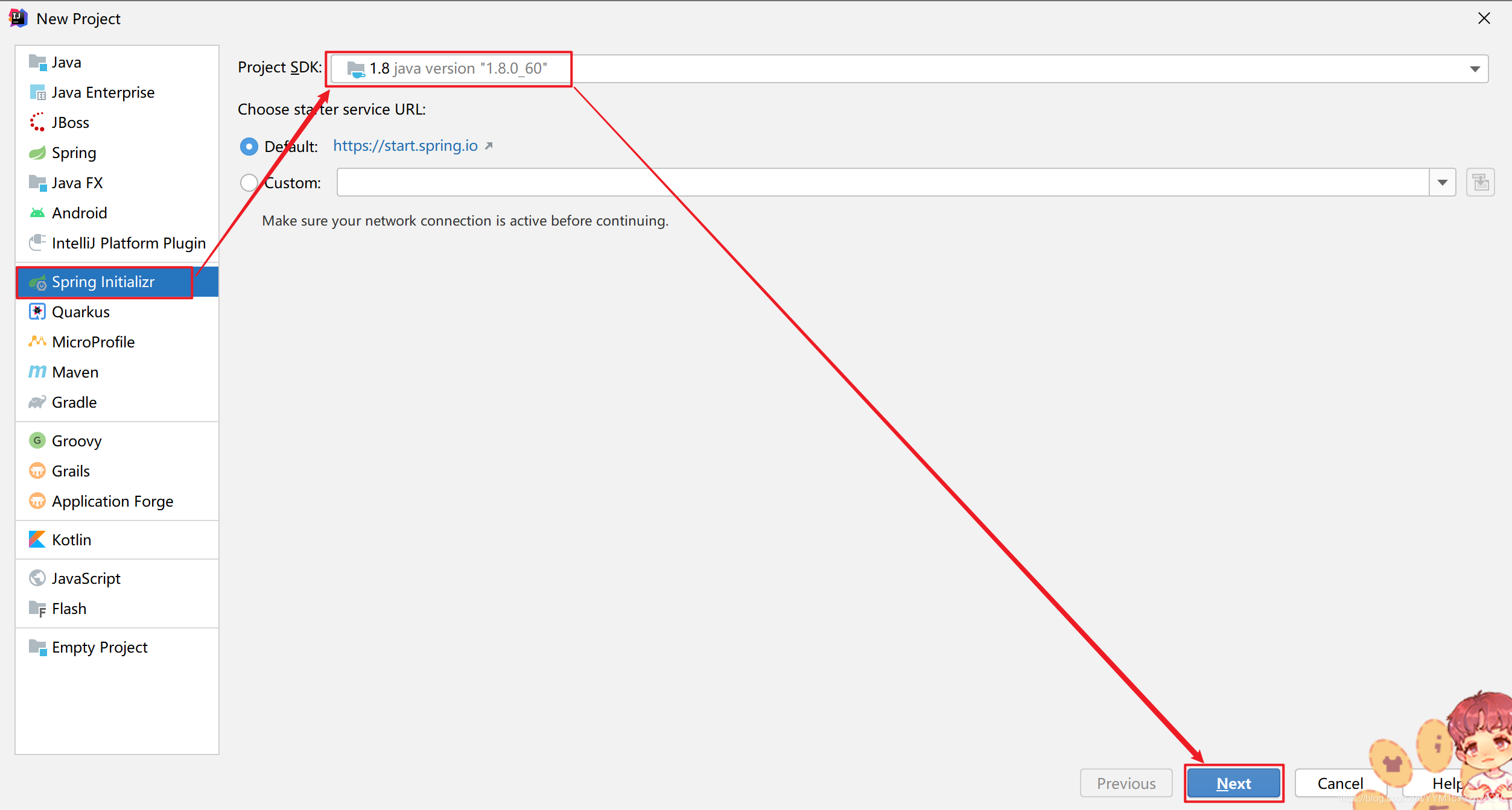
3、输入要建立的项目Group和Artifact,Type选择Maven Project,Language默认Java不用更改,Packaging默认Jar也不用修改,Java Version根据项目技术选型选择;其他部分默认即可,点击Next进入下一步。
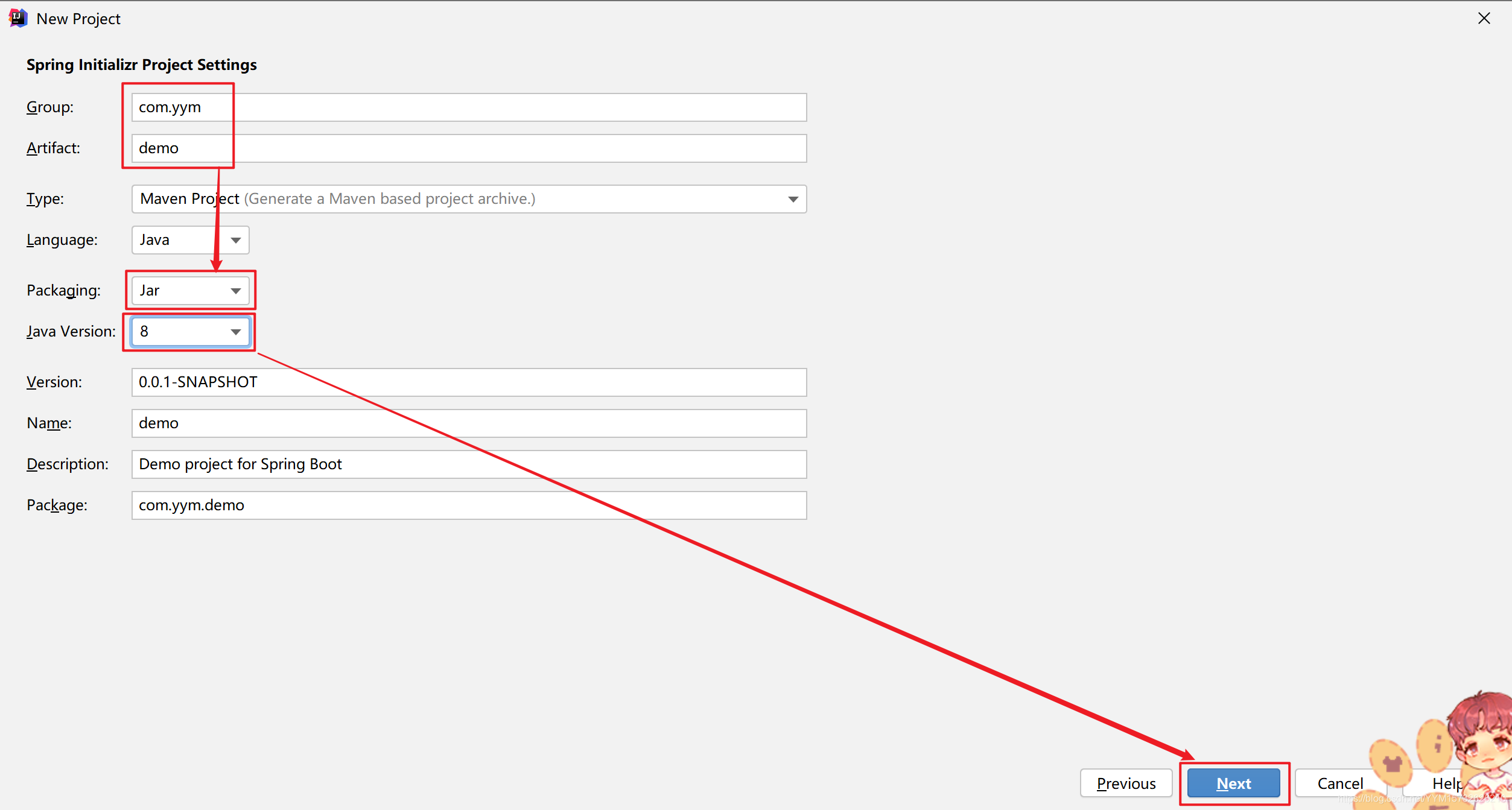
4、顶部的SpringBoot根据技术选型时确定的SpringBoot版本进行选择,依赖一般需要勾选SpringBoot DevTools,其他的依赖根据项目需要和技术选型进行勾选;最后点击Next进入下一步。
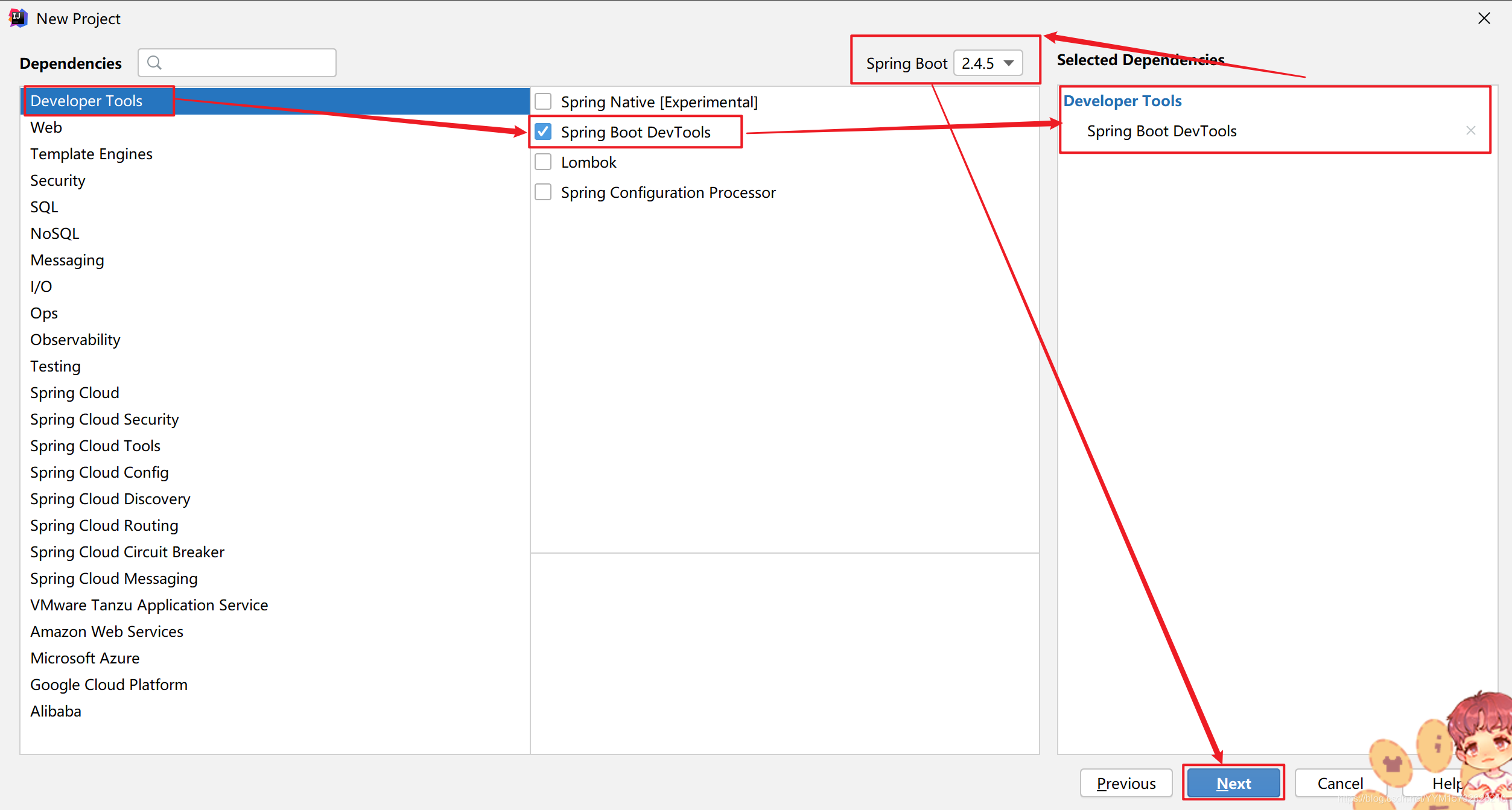
5、在Project name输入框里输入项目名,Project Location的输入框选择你要存放项目的目录地址,点击Finish完成项目新建。
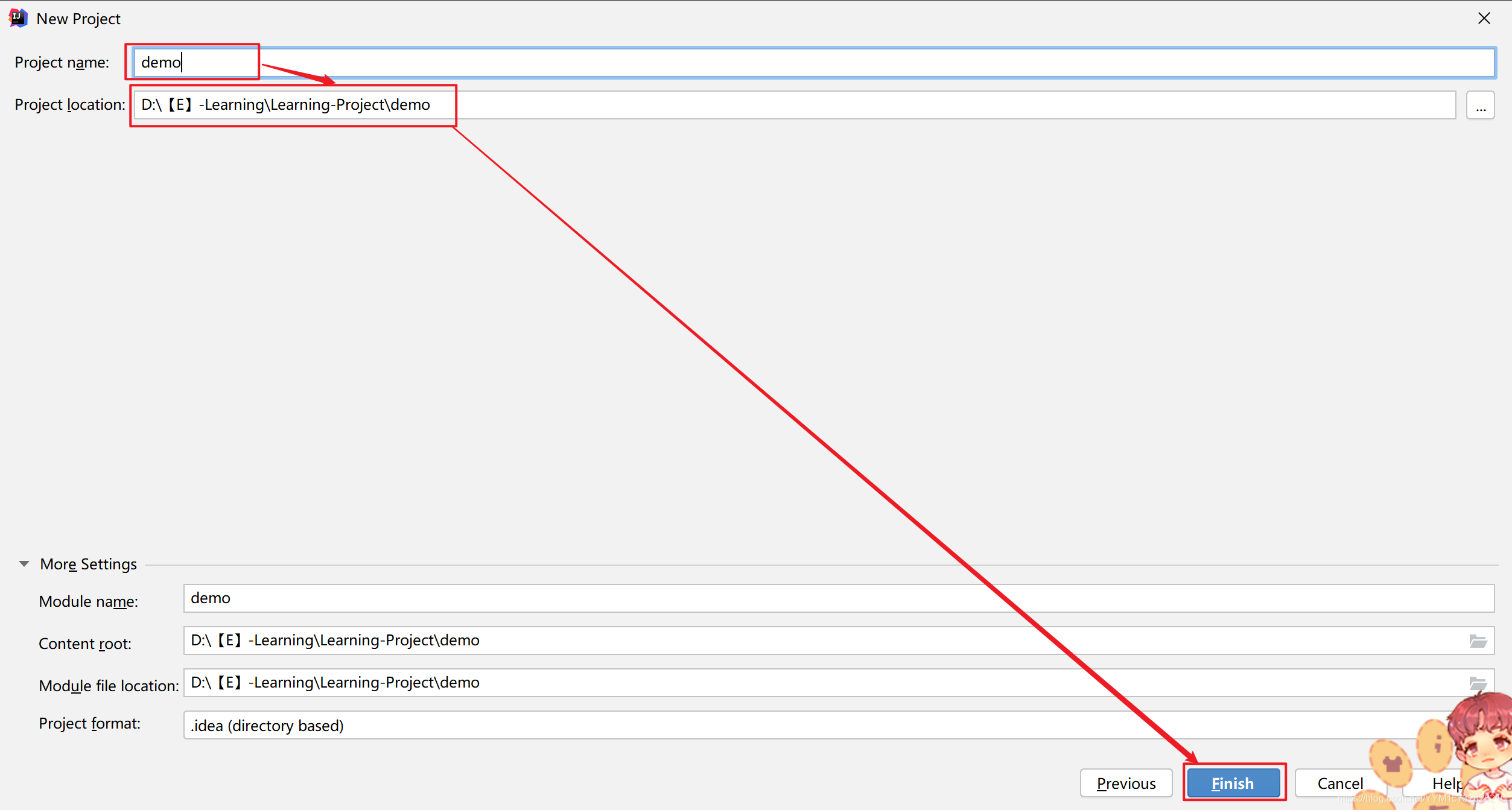
6、直接新建Spring项目的结果:
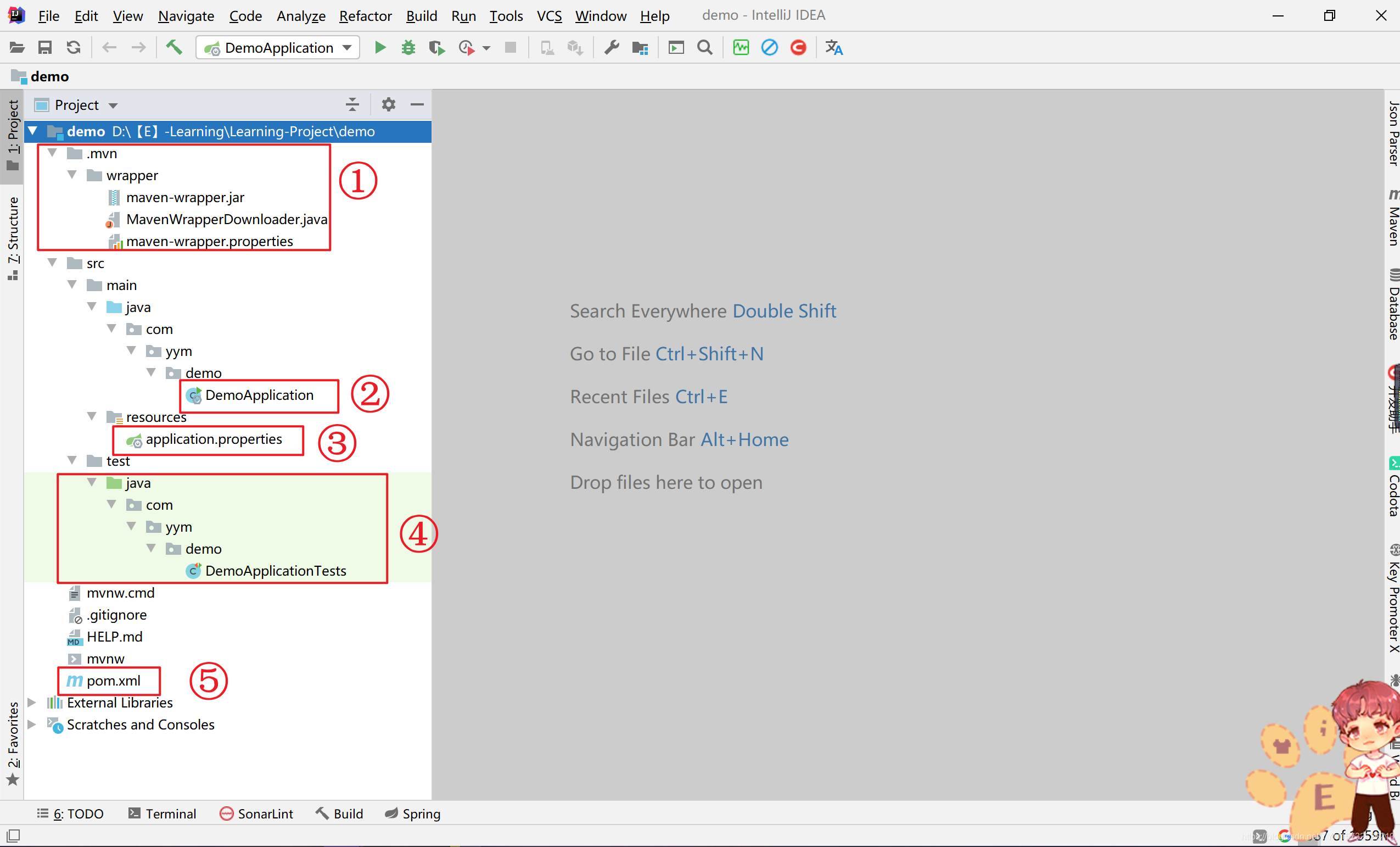
①直接用IDEA新建SpringBoot项目会默认生成的一些文件,根据个人查的资料是对于项目本身没用的,可以删除。也算是这种方式的一个小缺点,会生成这部分多余文件。
②自动生成的SpringBoot启动类。
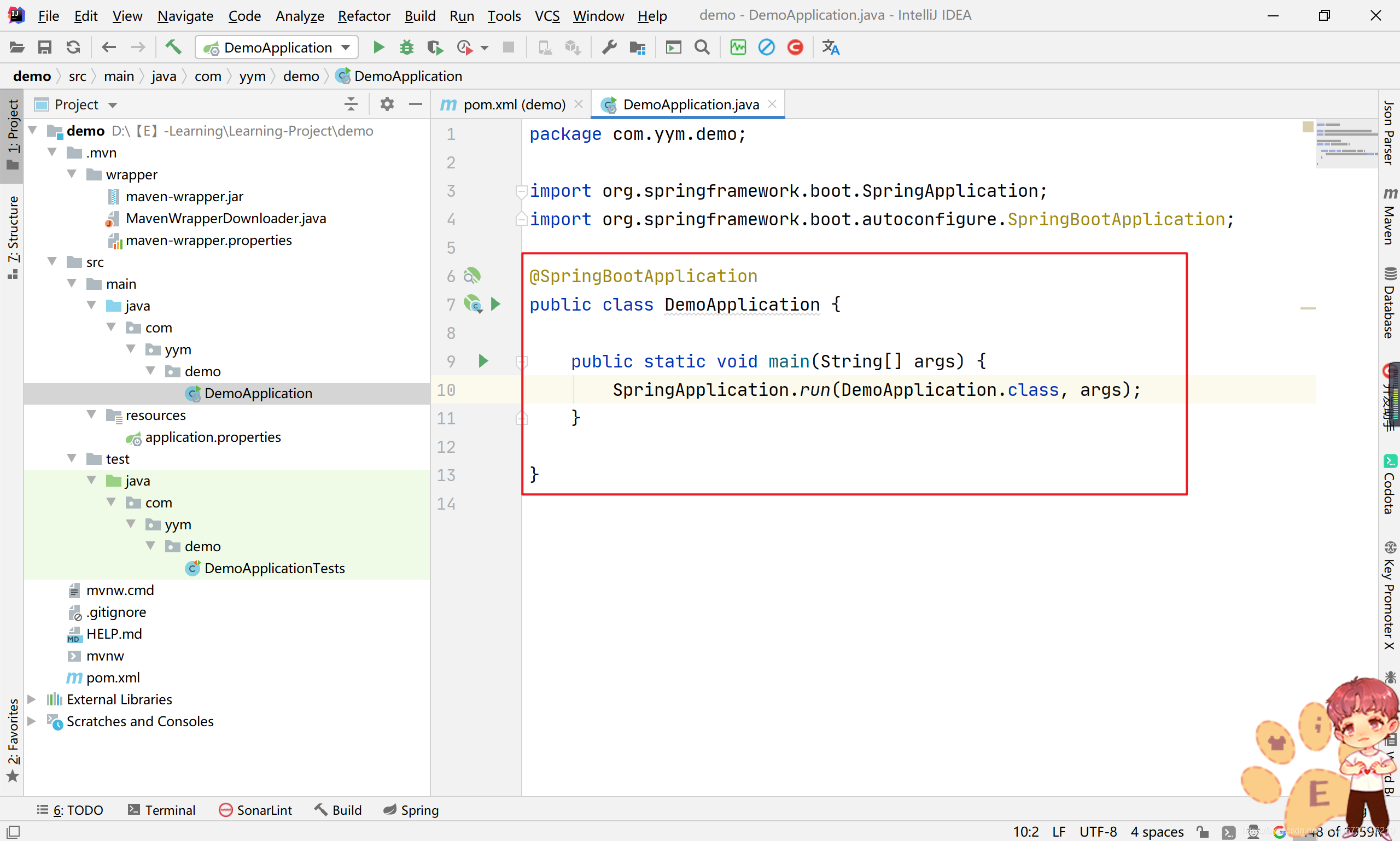
③自动生成的SpringBoot项目配置文件,默认是空的,什么内容也没有,可以根据项目需求自行添加。
④自动生成的项目test目录,写测试类时会用到。
⑤项目的pom.xml文件,用来管理项目所有依赖。
<?xml version="1.0" encoding="UTF-8"?>
<project xmlns="http://maven.apache.org/POM/4.0.0" xmlns:xsi="http://www.w3.org/2001/XMLSchema-instance"
xsi:schemaLocation="http://maven.apache.org/POM/4.0.0 https://maven.apache.org/xsd/maven-4.0.0.xsd">
<modelVersion>4.0.0</modelVersion>
<parent>
<groupId>org.springframework.boot</groupId>
<artifactId>spring-boot-starter-parent</artifactId>
<version>2.4.5</version>
<relativePath/> <!-- lookup parent from repository -->
</parent>
<groupId>com.yym</groupId>
<artifactId>demo</artifactId>
<version>0.0.1-SNAPSHOT</version>
<name>demo</name>
<description>Demo project for Spring Boot</description>
<properties>
<java.version>1.8</java.version>
</properties>
<dependencies>
<dependency>
<groupId>org.springframework.boot</groupId>
<artifactId>spring-boot-starter</artifactId>
</dependency>
<dependency>
<groupId>org.springframework.boot</groupId>
<artifactId>spring-boot-devtools</artifactId>
<scope>runtime</scope>
<optional>true</optional>
</dependency>
<dependency>
<groupId>org.springframework.boot</groupId>
<artifactId>spring-boot-starter-test</artifactId>
<scope>test</scope>
</dependency>
</dependencies>
<build>
<plugins>
<plugin>
<groupId>org.springframework.boot</groupId>
<artifactId>spring-boot-maven-plugin</artifactId>
</plugin>
</plugins>
</build>
</project>
二、使用建立Maven项目的方式
1、打开IDEA,点击File-New-Project菜单,弹出新建项目对话框;

2、选择Maven项目,检查SDK无误后点击Next进入下一步。
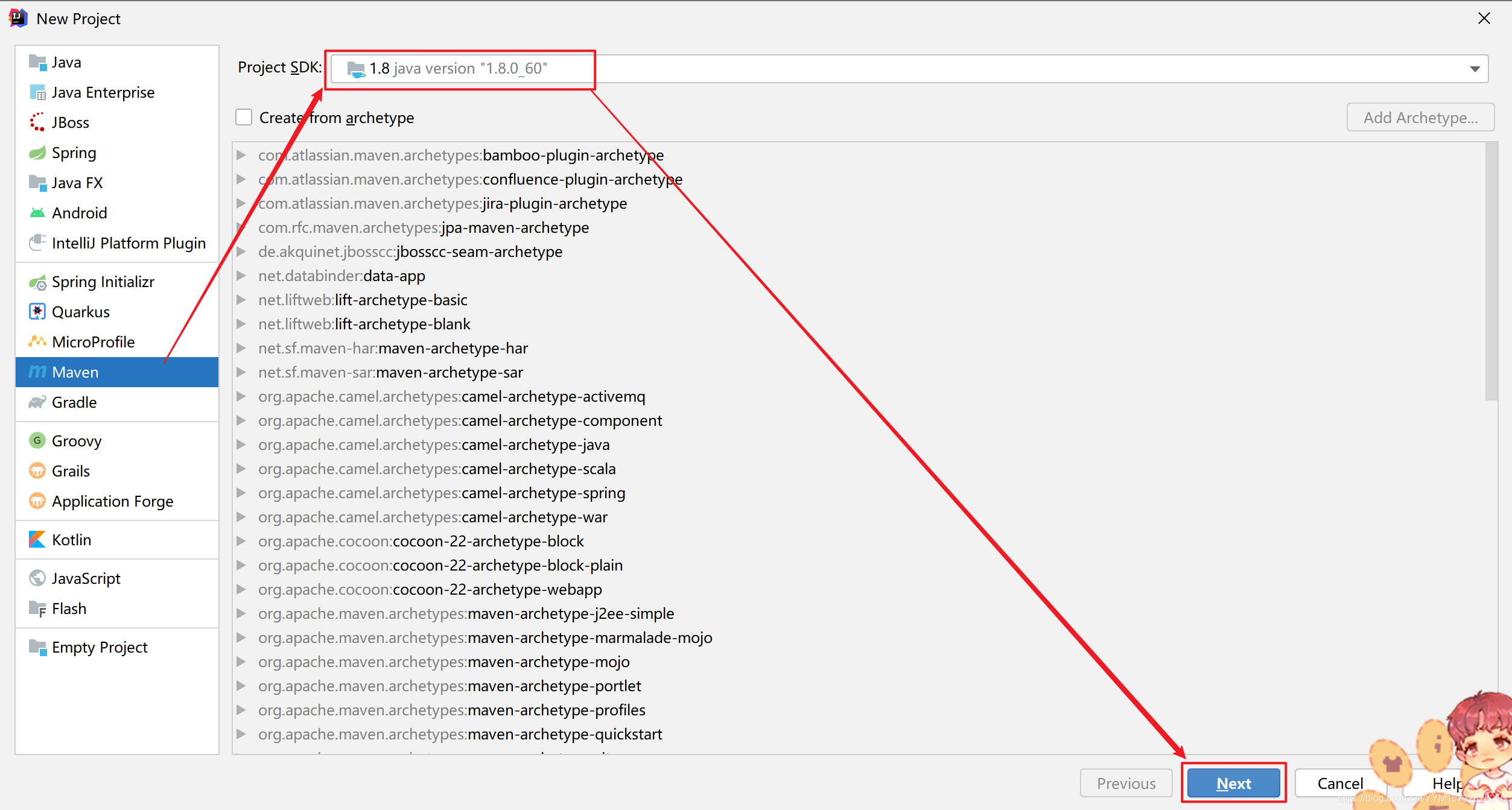
2、在Name输入框输入项目名,在Location选择项目存放目录地址,在GroupId和ArtifactId处根据项目信息依次填入,点击Finish完成Maven项目新建。
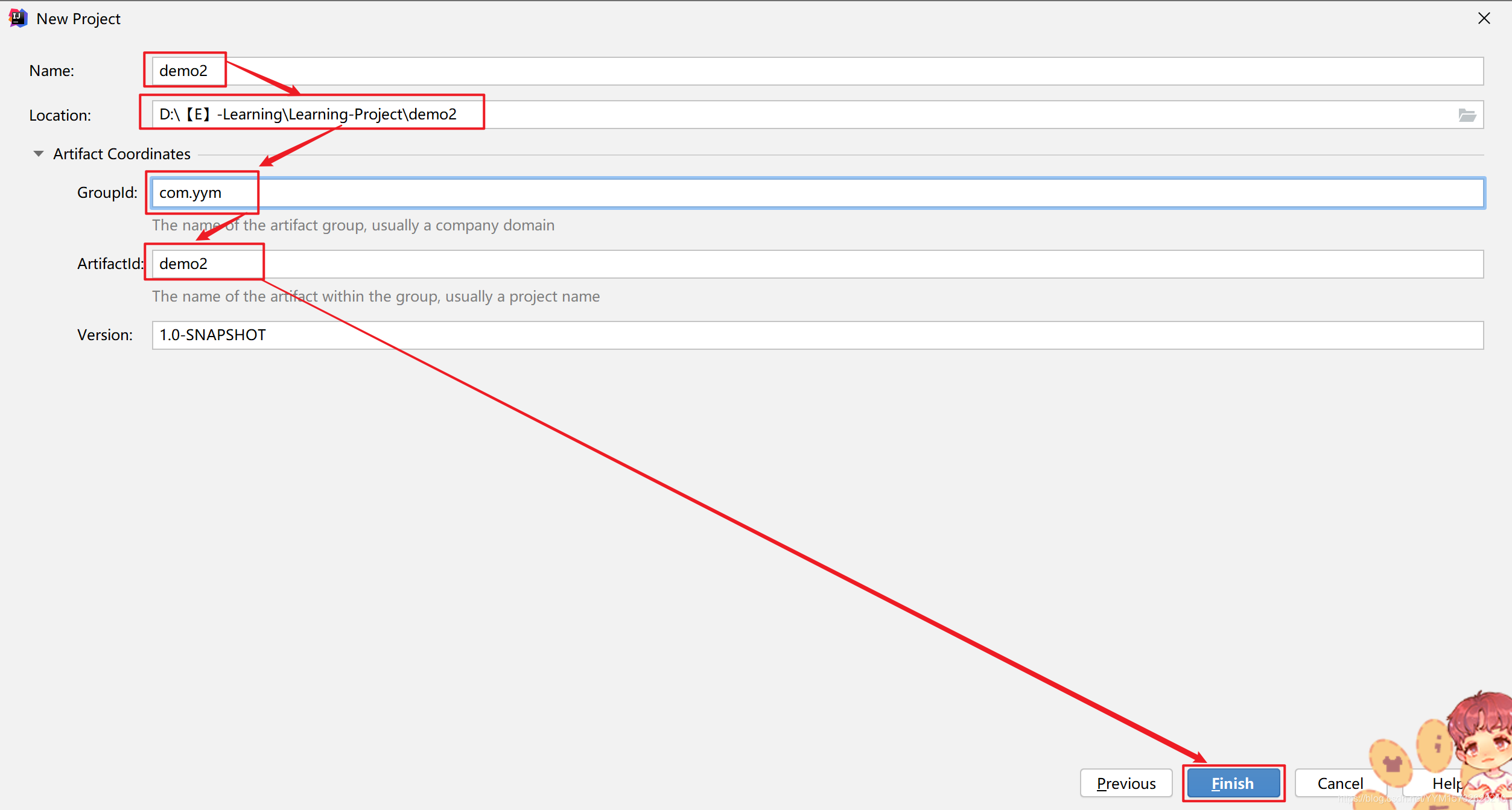
3、Maven项目新建结果:
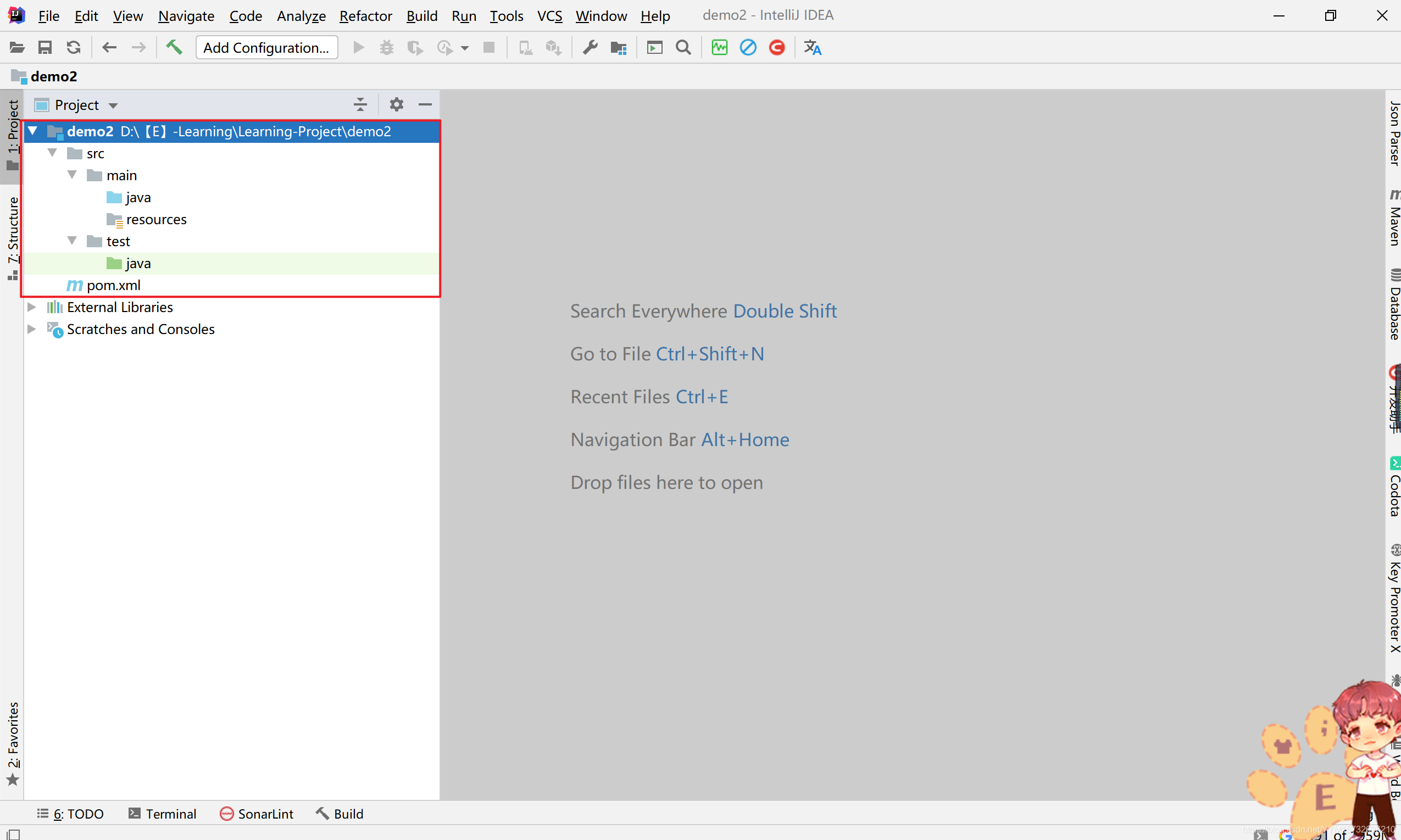
①默认生成的Maven项目pom.xml文件:
<?xml version="1.0" encoding="UTF-8"?>
<project xmlns="http://maven.apache.org/POM/4.0.0"
xmlns:xsi="http://www.w3.org/2001/XMLSchema-instance"
xsi:schemaLocation="http://maven.apache.org/POM/4.0.0 http://maven.apache.org/xsd/maven-4.0.0.xsd">
<modelVersion>4.0.0</modelVersion>
<groupId>com.yym</groupId>
<artifactId>demo2</artifactId>
<version>1.0-SNAPSHOT</version>
</project>
4、在pom.xml引入SpringBoot项目依赖
<!--SpringBoot依赖-->
<parent>
<groupId>org.springframework.boot</groupId>
<artifactId>spring-boot-starter-parent</artifactId>
<version>2.4.5</version>
</parent>
5、根据项目需要引入需要的依赖,以Web项目为例:
<!--所有需要使用的依赖项-->
<dependencies>
<!--web开发依赖starter-->
<dependency>
<groupId>org.springframework.boot</groupId>
<artifactId>spring-boot-starter-web</artifactId>
</dependency>
</dependencies>
最终效果
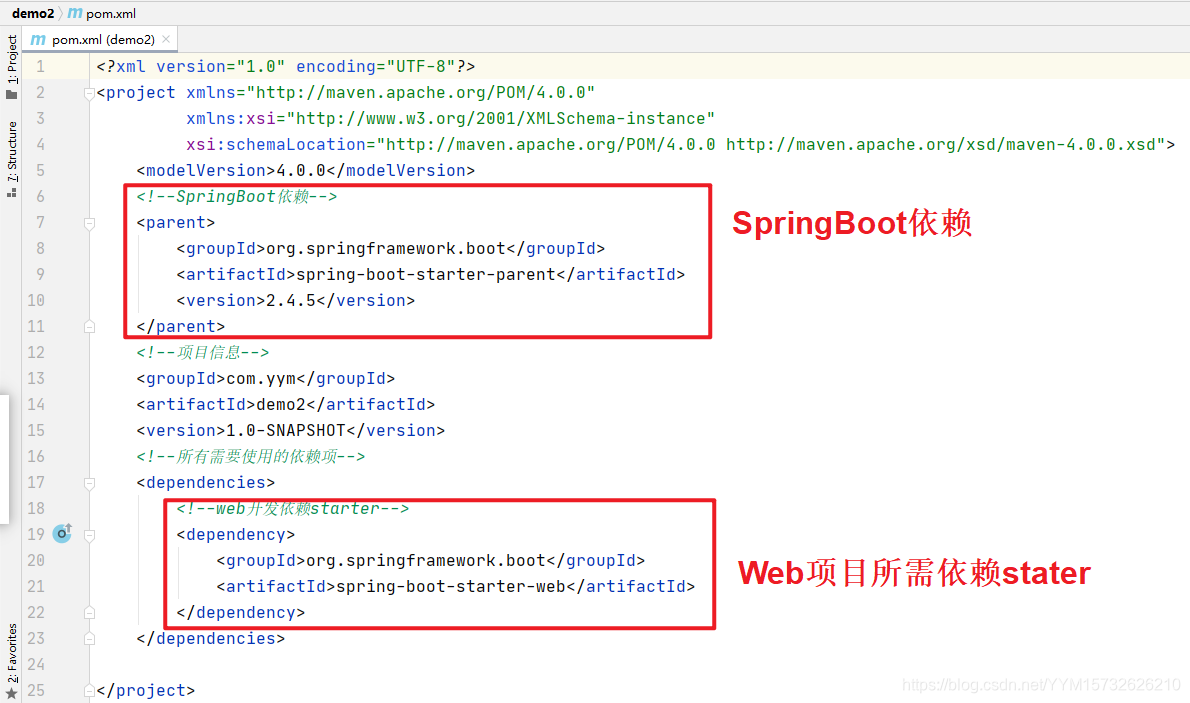
6、新建SpringBoot启动类:
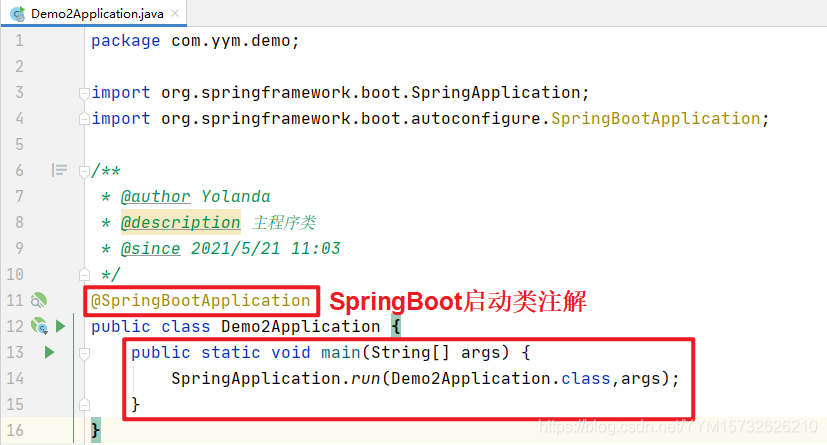
7、在resources目录下新建SpringBoot项目配置文件,后续可根据项目需求在配置文件里增加相应的配置。
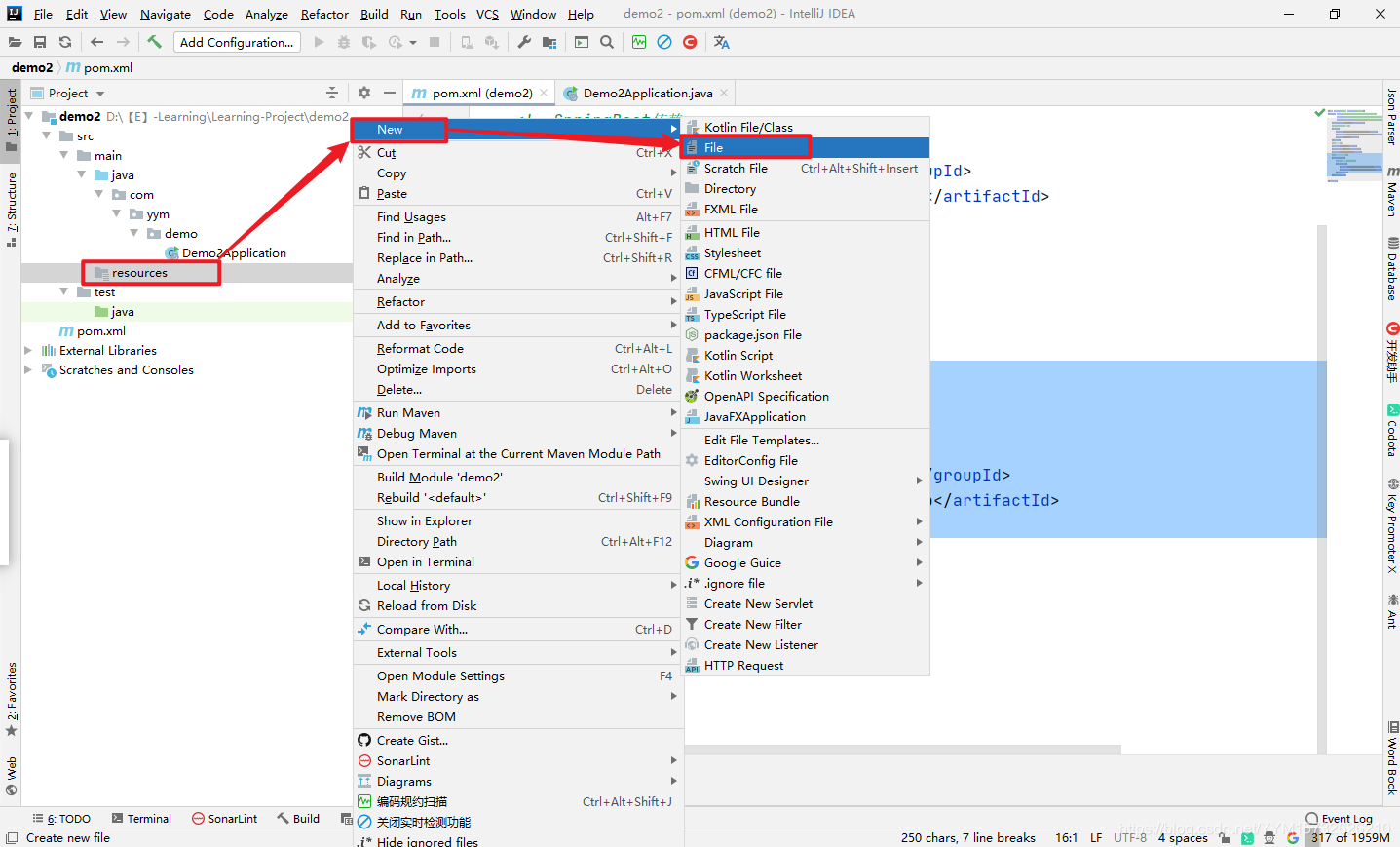
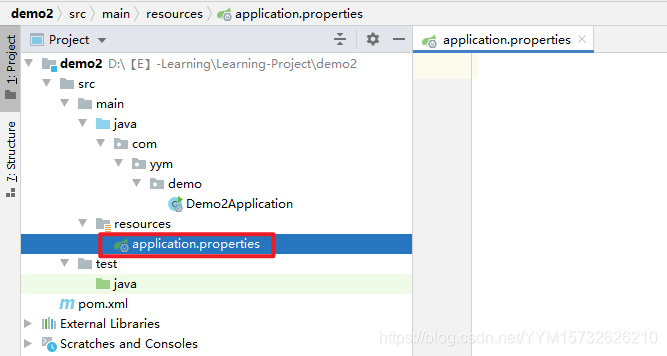
| 【小结】 |
以上仅为小编自己在学习搭建SpringBoot项目框架时的一些收获和总结,如有错误,欢迎评论指出。(✿◡‿◡)
























 5万+
5万+











 被折叠的 条评论
为什么被折叠?
被折叠的 条评论
为什么被折叠?








